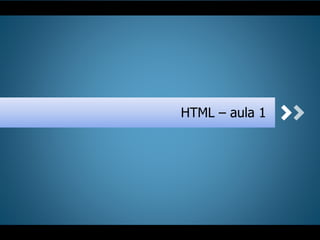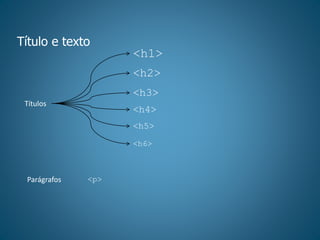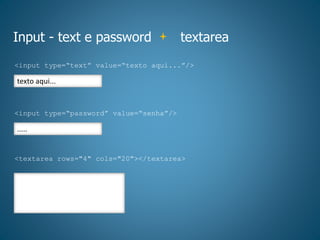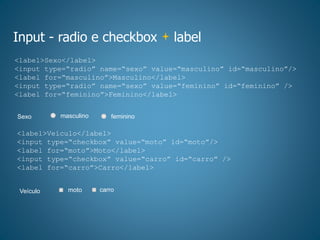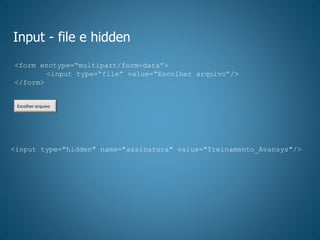1) O documento apresenta uma aula introdutória sobre HTML, definindo sua estrutura e principais elementos como cabeçalho, títulos, parágrafos, links, listas e tabelas. 2) É explicado que o HTML foi desenvolvido por Tim Berners-Lee em 1992 no CERN para permitir a troca de informações na web. 3) São mostrados exemplos básicos de código HTML para ilustrar o uso de elementos como cabeçalho, links, listas e tabelas.